< この記事をシェア >
iPhoneやiPadのプリインストールアプリなどを非表示にする方法~iOS 9でもOK編~です。
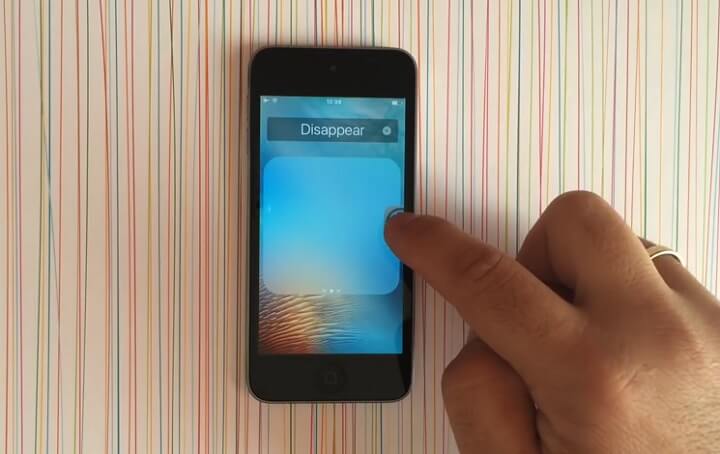
iOSのバグを使ったプリインストールアプリアイコンを非表示にする方法です。
どんなOSのバージョンでも発見されるこの裏技というかバグ。
やっぱりiOS 9でも発見されちゃったみたいです。
iOS 9.2でやってみたらたしかにプリインストールアイコンとかもホーム画面上から消すことができました。
ただ、もはや定番ですがバグを利用した方法なのでiPhoneを再起動すると元に戻るのでご注意を。
iOS 8の時も同じような方法があった&ある程度はプリインストールアプリをOFFにできるのでその辺は↓の記事をどうぞ。
[関連記事]
・【iOS 9でも】プリインストールされているApple純正アプリをホーム画面から削除する方法
・iOS 8でホーム画面にあるプリインストールアプリアイコンを非表示にする方法
【裏技】というかバグ。iOS 9.Xでプリインストールアプリのアイコンを非表示にする方法
動画
↑が実際にiOS 9でプリインストールアプリを非表示にしている動画です。
ただ英語の動画なのでちょっとわかりにくいかもなので文章でやり方書いてみます↓
非表示にする方法
非表示にしたいアプリをフォルダにまとめる
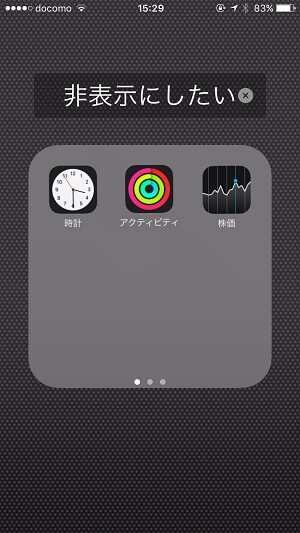
アイコンを非表示にしたいアプリをフォルダにまとめます。
フォルダは新規作成でも既にあるものでも大丈夫です。
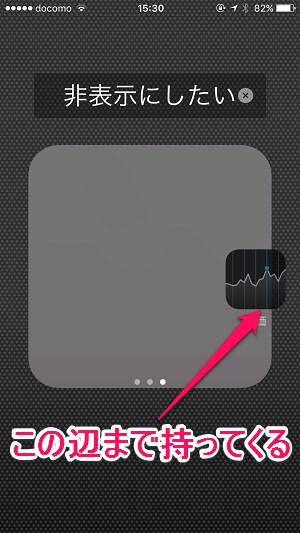
削除したいアプリのアイコンを長押ししてプルプルモードにして、作成したフォルダの2つめ以降のページの右端にもっていきます。
今回は「株価」アプリを非表示にしてみました。
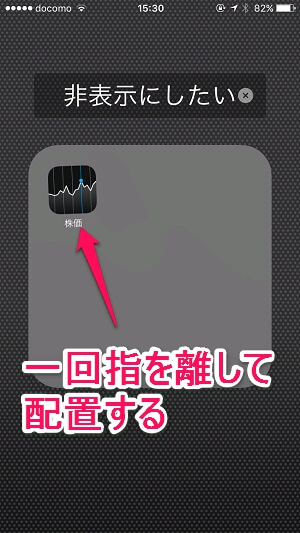
一度指を離してアプリを配置します。
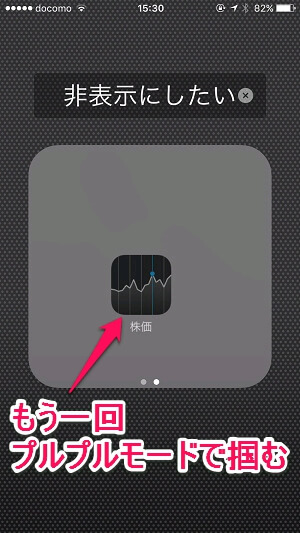
再度、そのアプリアイコンを長押ししてプルプルモードにします。
ここでは指を離さず掴んだまんまにします。
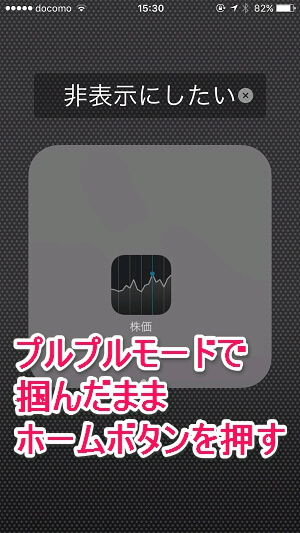
プルプルモードでアイコンを指で掴んだままの状態でホームボタンを押します。

すると左上にビューンとアイコンが飛んでいきます。
飛んでいったアイコンはiPhoneを再起動するまでホーム画面のどこにもない状態になります。
『左上』に飛んでいけば成功ですが、真左などに飛んでいくとフォルダの1ページ目に残っている状態になるので失敗です。
慣れると超簡単にできます。
このiOS 9でできるアプリアイコンを非表示にする方法はどのアプリでもOKです。
なので消せないプリインストールアプリなどもiPhoneを再起動するまでは非表示にすることができちゃいます。
あくまでバグを利用しただけのもので再起動すると復活するので『削除』ではありませんが、慣れれば超簡単にできるのでプリインストールアプリを非表示にしてホーム画面をスっきりさせたいという人はやってみてくださいな。
< この記事をシェア >
\\どうかフォローをお願いします…//
この【裏技】iOS 9.XのiPhone・iPadにプリインストールされているアプリアイコンを非表示にする方法(バグ)の最終更新日は2016年1月4日です。
記事の内容に変化やご指摘がありましたら問い合わせフォームまたはusedoorのTwitterまたはusedoorのFacebookページよりご連絡ください。

























